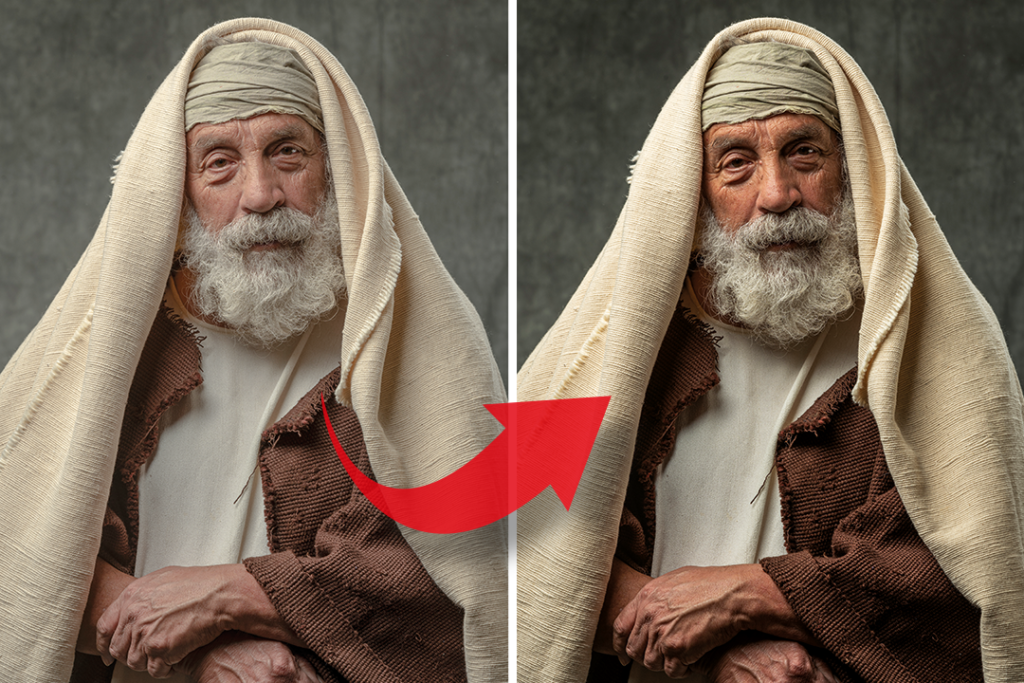In Lightroom esiste sempre più di un approccio per intervenire sul contrasto di un’immagine. Dopo aver visto come funzionano Bianchi e Neri, scopriamo i cursori Contrasto e Chiarezza.
Contrasto e Chiarezza
In fotografia, il concetto di contrasto è uno dei più importanti in assoluto, a livello narrativo, compositivo e, ovviamente, anche tecnico. Si può dire, in effetti, che la maggioranza degli strumenti di Lightroom riguarda, in qualche modo, questo aspetto.
Come già visto, infatti, gli stessi cursori Bianchi e Neri possono essere utilizzati allo scopo di incrementare il contrasto complessivo della scena.
I due controlli più diretti e di immediato utilizzo sono però Contrasto (ovviamente) e Chiarezza. Possiamo definire il primo come un controllo globale, che ha effetto sui valori tonali dell’immagine di partenza a prescindere dal contenuto della foto. Chiarezza, invece, agisce localmente, andando ad amplificare differenze tonali già esistenti ed esaltando per questo il profilo e la trama (texture) dei soggetti.
Le regolazioni passo passo
1 – Partiamo dalla definizione
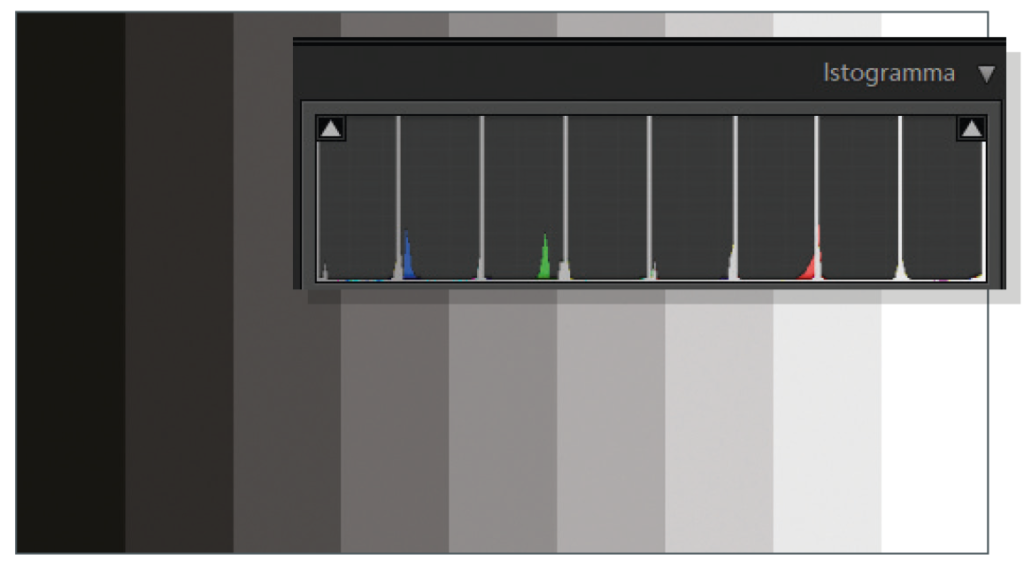
Tecnicamente il contrasto è la differenza (o il rapporto) tra il livello tonale minimo e massimo di una scena. L’immagine qui sopra, costituita da colonne grigie equidistanziate nella gamma tonale (in rosso i valori RGB), si traduce in un istogramma formato da righe verticali sottili ed equispaziate.
2 – Alto contrasto: toni medi
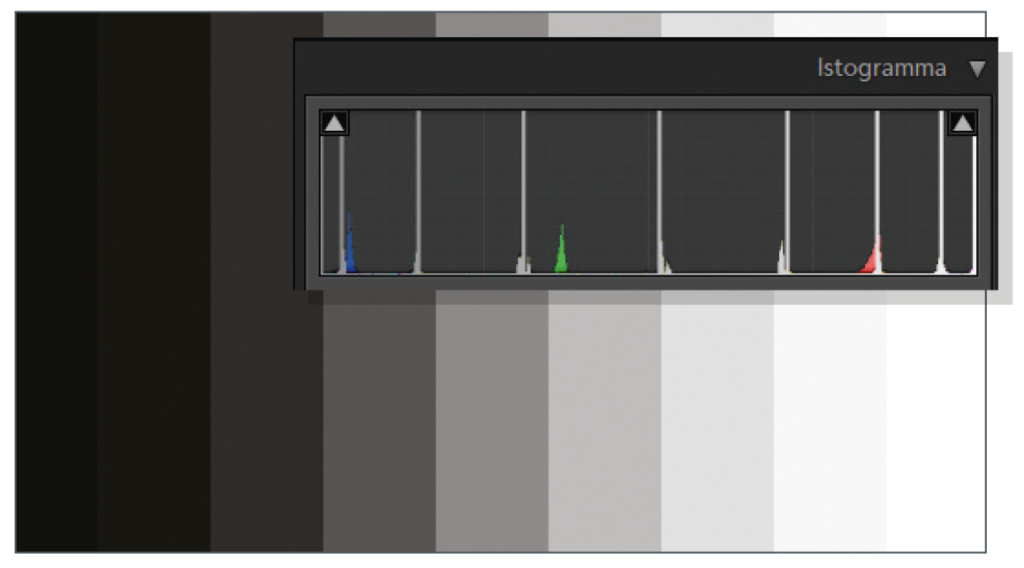
Aumentando il valore di Contrasto, le righe centrali dell’istogramma si allontanano. Ecco l’effetto di un maggior contrasto: separare maggiormente e rendere più leggibili i toni medi, a scapito di alte e basse luci, che risulteranno viceversa più compresse.
3 – Basso contrasto: Bianchi e Neri
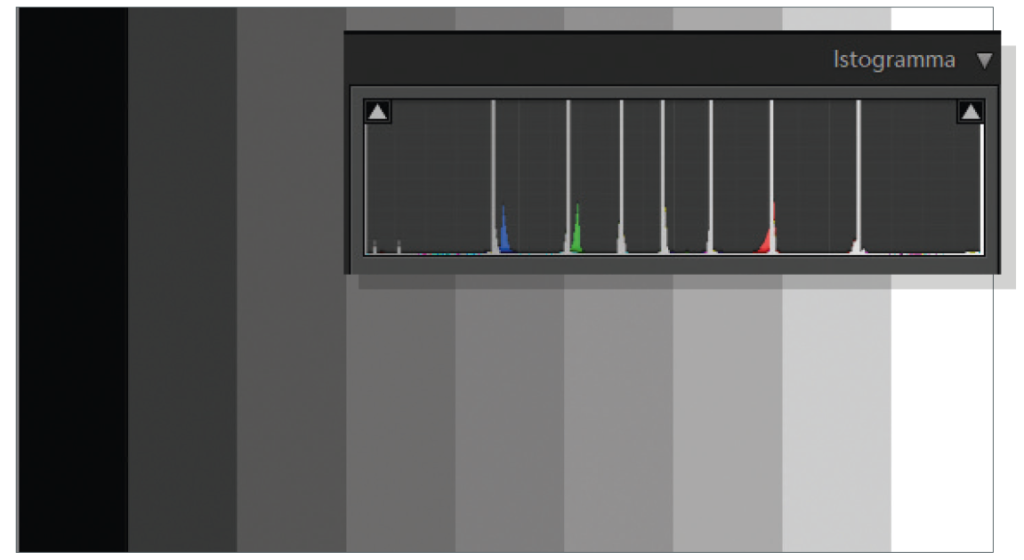
Al contrario, diminuendo il valore di questo cursore, le colonne centrali dell’istogramma si avvicinano, quelle ai margini si separano. Significa, dunque, che amplifichiamo le differenze tonali nelle zone molto chiare o molto scure dell’immagine, a scapito dei toni medi.
4 – Il contrasto locale: Chiarezza
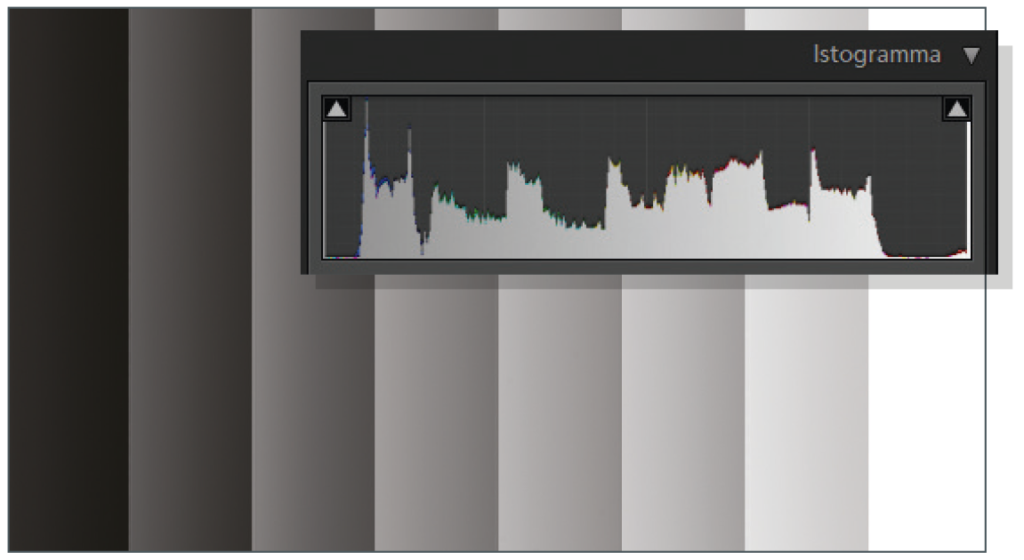
Aumentando il valore di Chiarezza, le colonne (prima omogenee) si fanno sfumate. In corrispondenza di ogni margine, la parte chiara è diventata più chiara, e viceversa più scura se abbassiamo il valore del cursore. Chiarezza è dunque un diverso tipo di contrasto, che possiamo definire “locale”, e ha come effetto quello di rendere più evidenti i margini.
5 – Contrasto e dettaglio
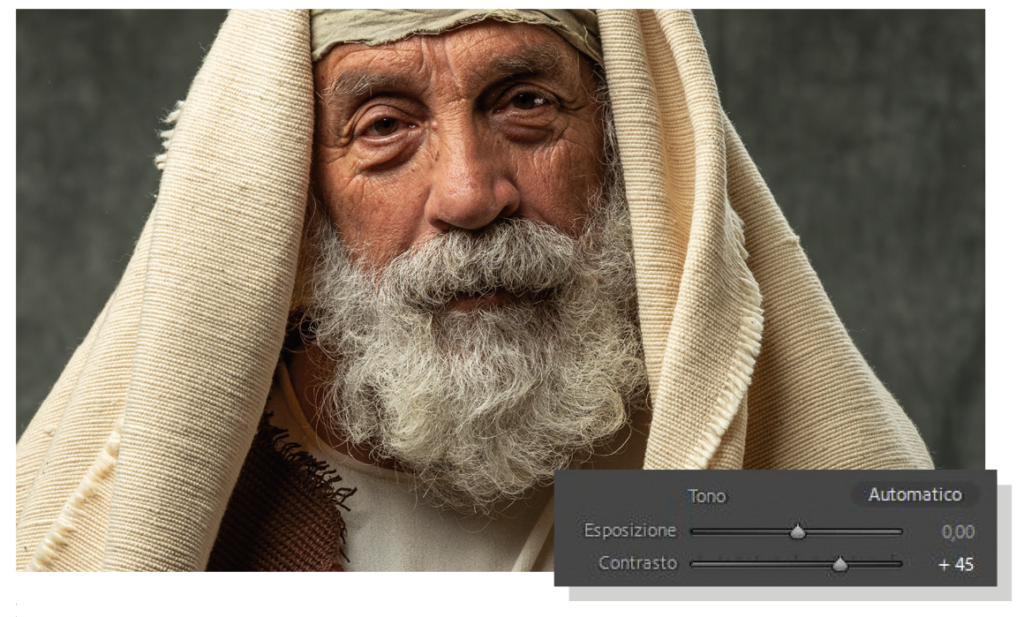
Incrementare il Contrasto rende più leggibili i toni medi e comprime gli estremi della gamma tonale, portando i toni chiari verso il bianco e i toni scuri verso il nero. L’effetto complessivo è generalmente piacevole. Ma quando desideriamo recuperare dettagli da alte luci e/o dalle ombre (pensiamo a un porticato in ombra), la soluzione migliore è ridurlo.
6 – Chiarezza e Texture
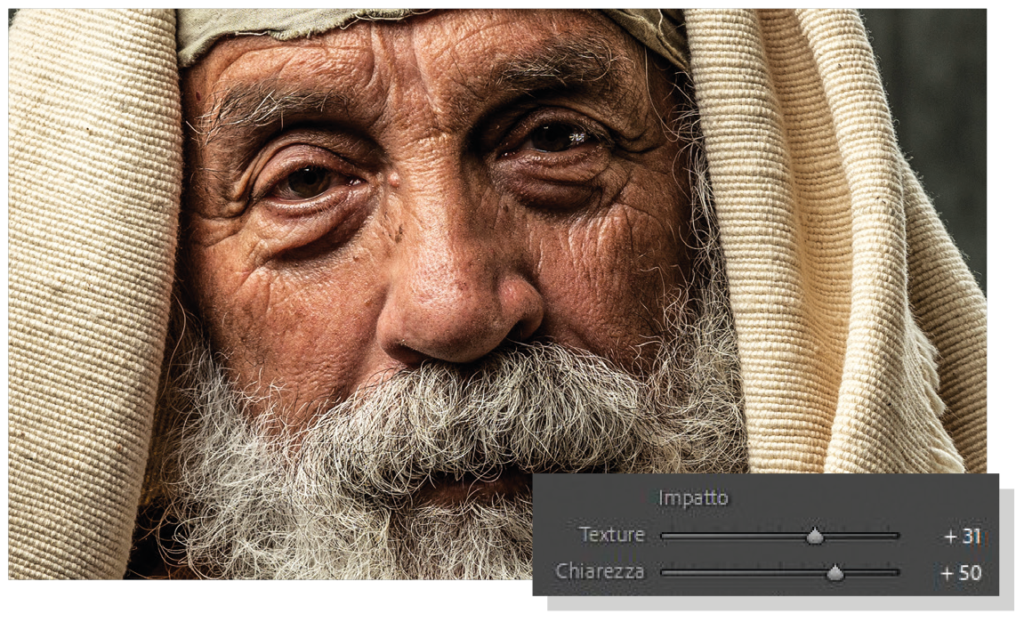
Amplificando le differenze tonali locali, Chiarezza rende più evidenti i margini e la trama di ogni soggetto. Aumentando Chiarezza (parte destra), l’immagine si fa dunque più incisa e di forte impatto. Sopra Chiarezza troviamo il cursore Texture: spostandolo a destra accentueremo ulteriormente le texture, a sinistra le ammorbidiremo (utile nei ritratti).
Per scoprire tutti i segreti di Adobe Lightroom non perderti il nostro speciale! Lo trovi a questo link

 Abbonati
Abbonati I nostri manuali
I nostri manuali LOGIN/REGISTRATI
LOGIN/REGISTRATI